

- Cómo actualizar Roblox en PC, Móvil y Consola (Guía 2025)
Cómo actualizar Roblox en PC, Móvil y Consola (Guía 2025)

Roblox sigue evolucionando en 2025, ofreciendo un rendimiento más fluido, mejores gráficos y características más seguras para millones de usuarios en todo el mundo. Pero si tu aplicación está desactualizada, podrías perderte todas las novedades o, peor aún, enfrentar errores y fallos. Por eso, actualizar Roblox regularmente es fundamental. En esta guía, te guiaremos a través del proceso de actualización de Roblox en cada dispositivo principal, explicaremos por qué es importante y te ayudaremos a resolver problemas si algo sale mal.
También lee: Cómo bailar en Roblox: Guía de Emotes y Comandos
Resumen: Cómo actualizar Roblox en todos los dispositivos
Las actualizaciones de Roblox mejoran la seguridad, corrigen errores y desbloquean nuevas funciones.
La actualización es sencilla en PC, Mac, iOS, Android y Xbox.
Una conexión a internet estable y suficiente espacio de almacenamiento son esenciales antes de la actualización.
La mayoría de las actualizaciones son automáticas, pero pueden ser necesarios pasos manuales en ciertas plataformas.
Se incluyen consejos para la resolución de problemas que ayudan con errores de actualización.
Requisitos previos a la actualización
Antes de comenzar el proceso de actualización, es importante asegurarse de que tu dispositivo esté preparado. Comienza confirmando que tienes una conexión a internet estable, ya que una conexión débil puede interrumpir las descargas o causar fallos en la actualización.
Asegúrate de que tu dispositivo tenga suficiente espacio de almacenamiento disponible, especialmente en móviles, donde las actualizaciones pueden fallar silenciosamente si tienes poco espacio. Si estás en PC, revisa la Microsoft Store o visita el sitio web de Roblox para asegurarte de que estás descargando la versión más reciente. En móviles, abre la App Store (iOS) o la Google Play Store (Android) y busca actualizaciones disponibles para Roblox.
Mantener tu aplicación de Roblox actualizada te da acceso a las últimas funciones, mejoras de rendimiento y correcciones de errores; por lo tanto, vale la pena tomarte unos minutos para preparar tu dispositivo adecuadamente.
Cómo actualizar Roblox en PC (Windows)
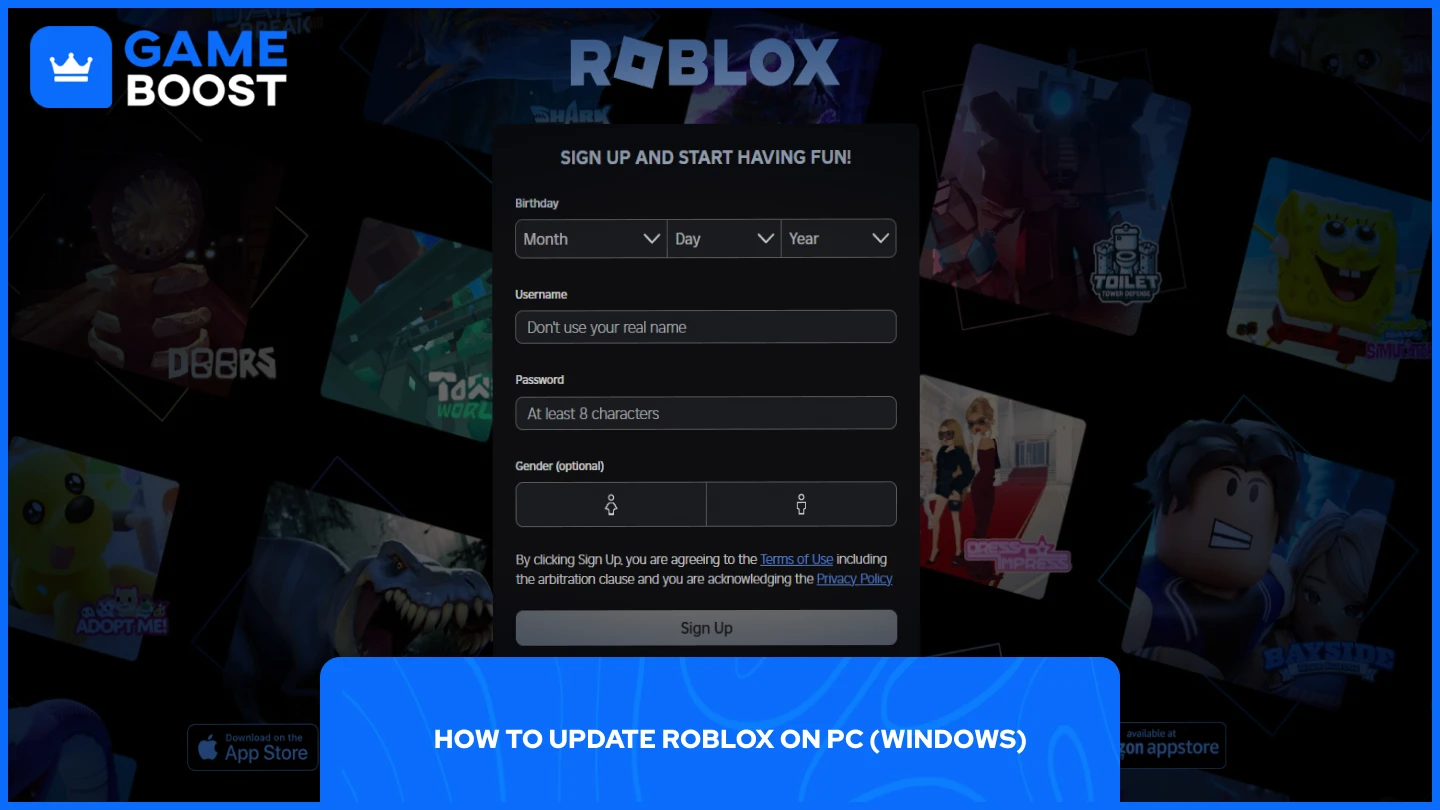
Si estás usando la versión de Roblox de la Microsoft Store:
Abre la Tienda de Microsoft.
Haz clic en Library en la parte inferior izquierda.
Encuentra Roblox en la lista y haz clic en Actualizar si está disponible.
Si descargaste Roblox desde el sitio web, se actualiza automáticamente al iniciar un juego. Si no:
Ir al sitio web oficial de Roblox.
Inicia sesión y lanza cualquier juego.
Si se necesita una actualización, se instalará automáticamente antes de que comience el juego.
También lee: Cómo desvincular la cuenta de Roblox de PS4 y PS5 (Paso a paso)
Cómo actualizar Roblox en Mac
Roblox se actualiza automáticamente cuando inicias un juego. Sin embargo, si encuentras problemas:
Cerrar Roblox completamente.
Visita el sitio web de Roblox.
Inicia sesión y abre cualquier juego.
Roblox te solicitará que instales la última versión si es necesario.
Asegúrate de que tu macOS también esté actualizado para evitar problemas de compatibilidad.
Cómo actualizar Roblox en iOS (iPhone y iPad)
Abre la App Store.
Toca tu icono de perfil en la esquina superior derecha.
Desplázate hacia la sección de Actualizaciones Disponibles.
Toca Actualizar junto a Roblox, o toca Actualizar Todo.
Habilita las actualizaciones automáticas de la app en Ajustes > App Store > Actualizaciones de apps para mayor comodidad en el futuro.
Cómo actualizar Roblox en Android
Abre la Google Play Store.
Toca tu icono de perfil > Gestionar apps y dispositivo.
Ir a la pestaña Manage y buscar Roblox.
Toca Actualizar si está disponible.
Asegúrate de tener habilitadas las actualizaciones automáticas de Play Store para futuras actualizaciones sin interrupciones.
Cómo actualizar Roblox en Xbox
Pulse el botón Xbox para abrir la guía.
Ir a Mis juegos y aplicaciones > Ver todo > Gestionar > Actualizaciones.
Si Roblox aparece en la lista, selecciónalo y elige Actualizar.
Roblox también se actualizará automáticamente cuando tu Xbox esté conectada a internet y en estado inactivo.
También lee: Cómo Recuperar Tu Cuenta de Roblox Sin Correo Electrónico
¿Por Qué Es Importante Actualizar Roblox?
Actualizar Roblox regularmente garantiza que tengas acceso a las últimas actualizaciones de seguridad, mejoras de rendimiento y nuevas funciones. Los desarrolladores suelen corregir bugs y equilibrar el gameplay, por lo que no actualizar puede causar fallos o errores de conexión. Un cliente desactualizado también puede bloquear el acceso a juegos más nuevos o funciones multiplayer. Mantenerte al día mantiene tu experiencia fluida y segura.
Solucionar problemas de actualización de Roblox
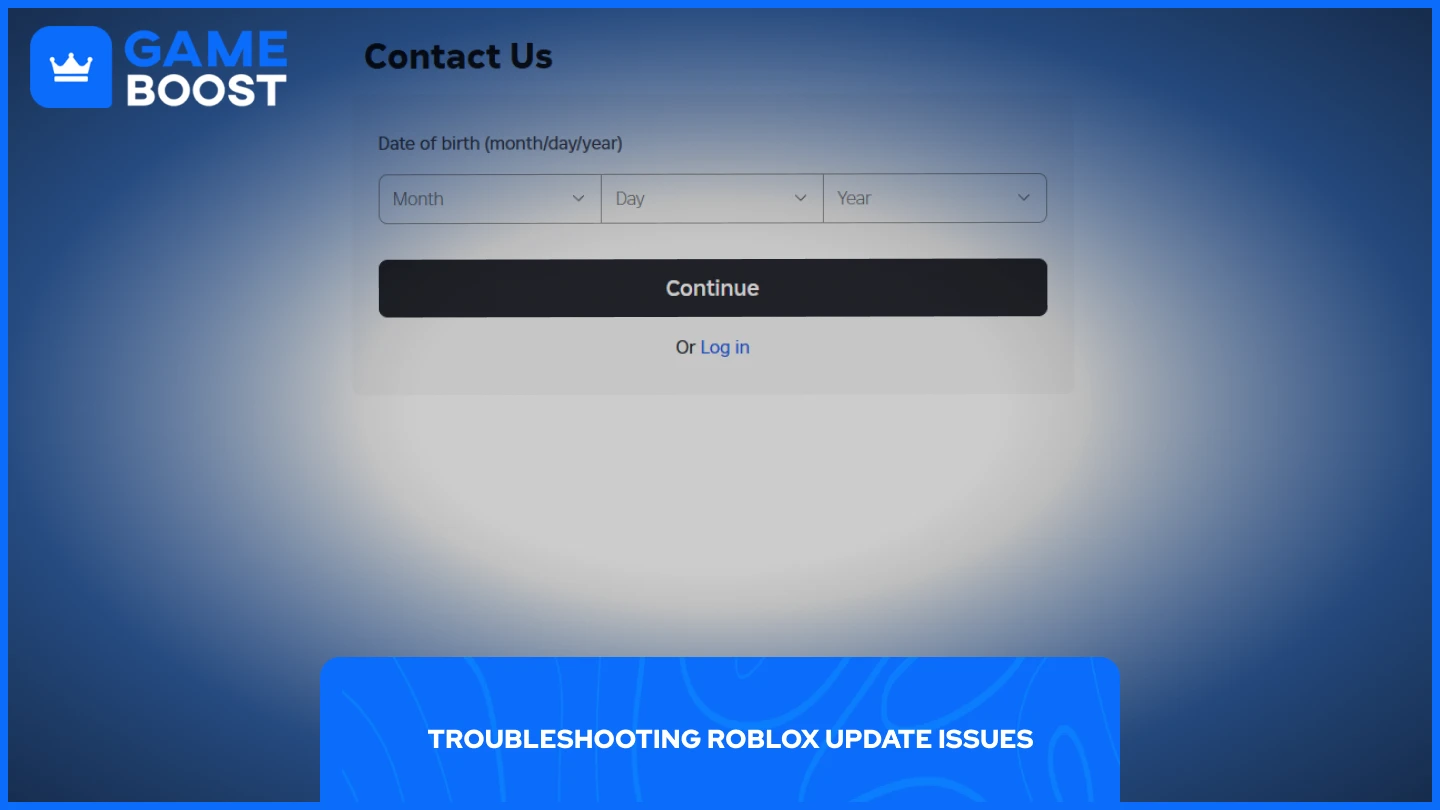
Si Roblox no se actualiza, aquí hay algunas cosas que puedes probar:
Verifica tu conexión a internet. Un Wi-Fi lento o inestable puede causar errores de actualización.
Reinicia tu dispositivo. Esto elimina fallos temporales.
Borra la caché o reinstala la aplicación. En dispositivos móviles, borrar la caché en la configuración puede ayudar. En una computadora, una reinstalación limpia suele resolver problemas más profundos.
Comprueba las actualizaciones del sistema. Asegúrate de que tu sistema operativo esté actualizado.
Libera espacio. El almacenamiento insuficiente puede bloquear las actualizaciones.
Si los problemas persisten, visita el sitio de soporte de Roblox para obtener ayuda específica de la plataforma.
También lee: Cómo activar el chat de voz en Roblox: Todo lo que necesitas saber
Preguntas frecuentes sobre la actualización de Roblox en 2025
P: ¿Necesito actualizar Roblox manualmente?
A: La mayoría de los dispositivos actualizan Roblox automáticamente, pero vale la pena comprobarlo manualmente para asegurarte de que tienes la versión más reciente.
P: ¿Por qué no se actualiza Roblox en mi teléfono?
A: Es posible que no tengas suficiente espacio de almacenamiento o que tu conexión a internet sea inestable. Intenta limpiar la caché o reinstalar la aplicación.
Q: ¿Perderé datos si actualizo Roblox?
A: No. Actualizar la app no eliminará los datos de tu cuenta, progreso ni tus Robux.
P: ¿Qué pasa si no actualizo Roblox?
A: Es posible que no puedas unirte a juegos, experimentes errores o te pierdas nuevas funciones.
Q: ¿Puedo actualizar Roblox sin Wi-Fi?
A: Puedes usar datos móviles, pero las actualizaciones pueden ser grandes. Se recomienda Wi-Fi para mayor estabilidad y velocidad.
P: ¿Cómo puedo saber si Roblox se ha actualizado?
A: Normalmente verás nuevas funciones en la interfaz o un rendimiento más fluido. En móvil, verifica la versión de la app en tu tienda.
Reflexiones finales
Actualizar Roblox es una tarea pequeña que hace una gran diferencia. Mantiene tu gameplay fluido, seguro y con todas las funciones en todas las plataformas. Ya sea que estés en móvil, PC, Mac o consola, saber cómo buscar actualizaciones—y qué hacer si algo falla—asegura que siempre tendrás la mejor experiencia Roblox posible. Mantente actualizado y disfruta de todo lo que Roblox tiene para ofrecer en 2025.
“ GameBoost - Filip Premuš is a seasoned gaming content writer specializing in titles like Steal a Brainrot, Old School RuneScape, and other popular online games. With a sharp focus on accuracy, updates, and in-game strategy, he creates comprehensive guides that help players stay ahead of the meta and make informed decisions.”


